Ponieważ od wersji 18 można podczas instalacji wybierać pomiędzy LibreOffice i FreeOffice, pomyślałem sobie, że wartałoby dodać kilka wskazówek dla początkujących użytkowników.
Licencja
W ciągu 10 dni należy się zarejestrować albo zrezygnować z pakietu.
W tym celu kliknij Pomoc → Zarządzaj licencją…
Jeżeli używasz widoku wstążki, skorzystaj z poniższej ściągawki:
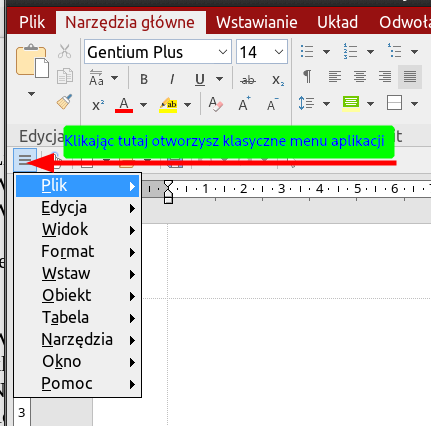
W otwartym okienku kliknij Get your free product key now a następnie wpisz swój adres email i kliknij Get free product key.
Na podany adres zostanie przesłany klucz produktu. Skopiuj go, a następnie w oknie Odblokowanie oprogramowania wklej klucz ze schowka i kliknij Unlock now.
Do okna Odblokowanie oprogramowania możesz się dostać także poprzez Zarządzanie licencją…, klikając Already have a product key?
Ustawienia licencyjne są zapisane w katalogu SoftMaker, którego położenie można znaleźć w Narzędzia → Opcje → [karta] Pliki. Jednak przeszczepianie tego katalogu innym użytkownikom skończy się najprawdopodobniej żądaniem ponownej rejestracji.
Polski słownik
Po zainstalowaniu dostępne są jedynie słownki dla języka angielskiego i niemieckiego. Na szczęście ze stron producenta można ściągnąć słownik polski.
Wejdź na stronę Pobieranie | Bezpłatne słowniki do pakietu SoftMaker Office, znajdź polski słownik i pobierz go.
Po ściągnięciu otwórz TextMaker, a w nim Narzędzia → Opcje → [karta] Język → Słowniki Hunspell… → Dodaj słownik Hunspell…
Przejdź do swojego katalogu pobierania i kliknij na pobrany plik słownika z rozszerzeniem SOX.
Na karcie Język warto też zaznaczyć Użyj sprawdzania pisowni w tle.
Słownik funkcjonuje we wszystkich składnikach FreeOffice
Własne style i szablony
Dostarczone domyślne szablony mogą Ci niezupełnie odpowiadać i może chciałbyś posiadać własne. Szablony szczególnie przydają się przy pracy biurowej. Z mojego doświadczenia wynika, że wiele osób, chcąc oszczędzić sobie roboty edytuje na nowo już istniejący dokument, co najczęściej prowadzi do utraty poprzedniej zawartości, która może stać się potrzebna w najmniej oczekiwanym momencie. Na przykład, kiedy przełożony stoi za plecami i sapie ze zdenerwowania, „No bo przecież było to już pisane”.
W szablonie można umieścić części stałe, takie jak nagłówek, datę i początek tekstu wraz z okazjonalnymi zwrotami grzecznościowymi.
TextMaker
Aby dostać się do edycji stylów kliknij Format → Styl akapitu.
Aby edytować zastany styl, wskaż go na liście po lewej stronie i kliknij Edytuj
Przypisany do stylu format znaków można zmienić klikając Znak na karcie Akapit
Zmiany będą obowiązywać tylko w aktualnym dokumencie. Chcąc zachować je na przyszłość, należy zapisać dokument jako szablon.
Szablony mogą zawierać same ustawienia formatów, inne właściwości dokumentu oraz gotową treść. Do innych właściwości dokumentu należą np. właściwości strony, osiągane przez Plik → Ustawienia strony…
Przed zapisem otwórz Plik → Właściwości i na karcie Podsumowanie w polu Opis wprowadź krótkie streszczenie wprowadzonych zmian. To się później przyda.
Po wybraniu Zapisz jako i wskazaniu rodzaju Szablon zostanie otwarty katalog z szablonami. Na początku nie ma w nim podkatalogu Polski i trzeba go utworzyć. Nazwa katalogu jest związana z nazwą języka i FreeOffice automatycznie go otwiera odpowiednio do wybranego. Zapisując szablon właśnie w tym katalogu sprawimy, że będzie dostępny dla języka polskiego.
Przy otwieraniu nowego dokumentu można skorzystać ze strzałki widocznej z prawej strony ikonki, która otwiera menu wyboru szablonu:
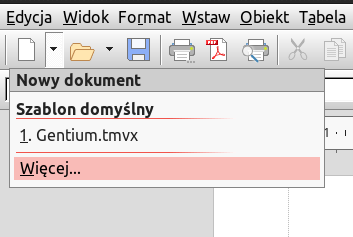
W interfejsie wstążki strzałka znajduje się pod ikonką:
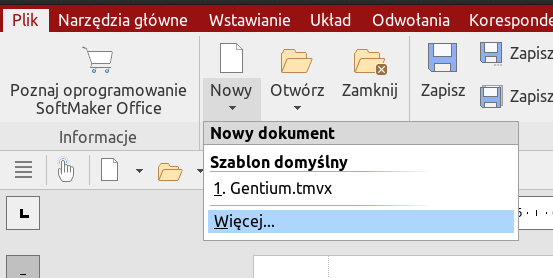
…oraz obok ikonki na pasku podręcznym:
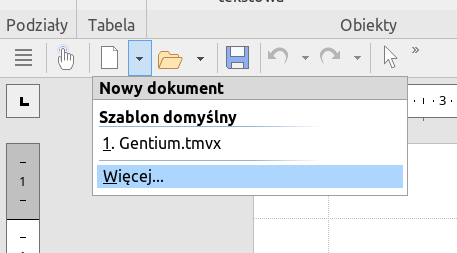
W miarę przybywania nowych szablonów, na liście pokażą się ostatnio używane. Można je przypiąć, aby były pod ręką, lub usunąć z listy, żeby nie zagracały.
Po wskazaniu na Więcej… otworzy się okno Nowe, w którym można dokonać wyboru szablonu. Wybór ułatwia jego nazwa, pole opisu, o którym była mowa wcześniej i okienko podglądu.
Szablon podświetlony w oknie Nowe można uczynić domyślnym i wówczas każdy nowy dokument będzie automatycznie tworzony według niego.
PlanMaker
W PlanMaker wszystko przebiega podobnie, z tym że w szablonie posiadasz tylko jeden styl akapitu, w którym można co najwyżej zmienić znaki. W skład tego szablonu wchodzą także ustawienia strony.
W katalogu języka trzeba utworzyć podkatalog PlanMaker. Znajdujące się w nim szablony będą widoczne po wybraniu Plik → Nowy…
Tu także można wybrać szablon domyślny
Presentations
W Prezentacjach szablon zawiera tylko jeden styl znaku i akapitu. Po wybraniu zapisu jako Szablon, zostanie otwarty katalog szablonów, w którym nie ma podziału na języki. Lokalizacja tego katalogu jest podana w Narzędzia → Opcje → [karta] Pliki. Dodanie podkatalogu Polski ułatwi organizację, ale nic nie zmienia w zachowaniu się samej aplikacji.
Użycie Plik → Nowy… powoduje otwarcie okna, w którym można wybrać inne projekty prezentacji lub załadować szablon z pliku. Miniaturki średnio korespondują z zawartością, na szczęście wskazując je myszką można obserwować zmiany w podglądzie głównego okna.
W Prezentacjach nie można zdefiniować szablonu domyślnego… a przynajmniej mi się to nie udało…